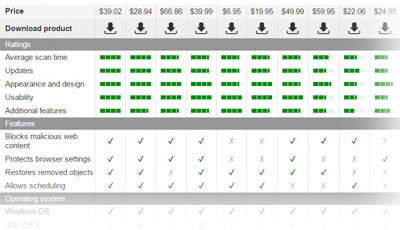Intego をアンインストールする
問題解決のためのカスタマーソリューション Intego
ご使用のプログラムやサービスで何か問題に遭遇して Intego アンチウィルスや別の製品をアンインストールしたいと思われているかもしれませんが、その問題はカスタマーサポートチームのメンバーによって解決できるかもしれませんしれませんし、プログラムをわざわざ削除する必要もないかもしれません。こちらのページ にはあらゆる電話番号や Eメール、オフィスの住所まで書かれており、技術者に問い合わせてヘルプを頼むこともできるでしょう。
開発者の公式ページでは、よくある質問コーナーもあり、技術者や製品の開発者に自分の問題を伝えることもできます。Intego は他にもソフトウェアの最近の更新についてあらゆる情報を提供し、更新プログラムやアップグレードも自分できるようになっており、忘れた場合にはシリアルナンバーまで教えてくれます。ここに書かれているのはよくある問題ですので、すぐに回答が得られます。
ユーザーはこのソフトウェアのアンインストールが簡単にはいかないとクレームしており、いくら駆除しようと頑張ってもプログラムはいつまでも残り、あるいは他のツールの邪魔をしてくるなどという声が上がっています。プログラムに関連する一部のファイルが消えずにマシンに残り、他のプロセスや機能をトリガするため、そのせいで他のアプリケーションが正しく機能しないといううのはよくある話です。特に、これは Mac OS 端末用のプログラムのため、一見難しすぎるように見えるのです。それでは Intego 製品のアンインストールのステップおよびガイダンスを見てみましょう。
代替製品
ソフトウェアが提供する機能性やツールに満足できないことがあるでしょう。そこで、マシンのセキュリティや保護に別の製品を試してみるのはいかがでしょうか。お使いのオペレーティングシステムに対応しているプログラムを見つけることが重要ですので、Intego が最高の機能を提供していないという場合は、ComboCleaner または Malwarebytes をお試しください。
ある時点で使用するツールは 1 つにすることを覚えておきましょう。なぜなら AV エンジンはそれぞれ別々のデータベースを使用しており、マルウェア検出機能が誤った検出に繋がり、あるいはマシーンのパフォーマンスがそのせいで落ちることにもなりかねないためです。
Intego 製品の正しいアンインストール
最初のステップは、プログラムのプロセスを止めることです。メニューバーの一番初めにある VirusBarrier を選び、プログラムの Deauthorize (許可取消) を選ぶと、すべての製品が以後実行できなくなります。どの Intego ソフトウェアでも同じ機能ですので、繰り返す必要はありません。
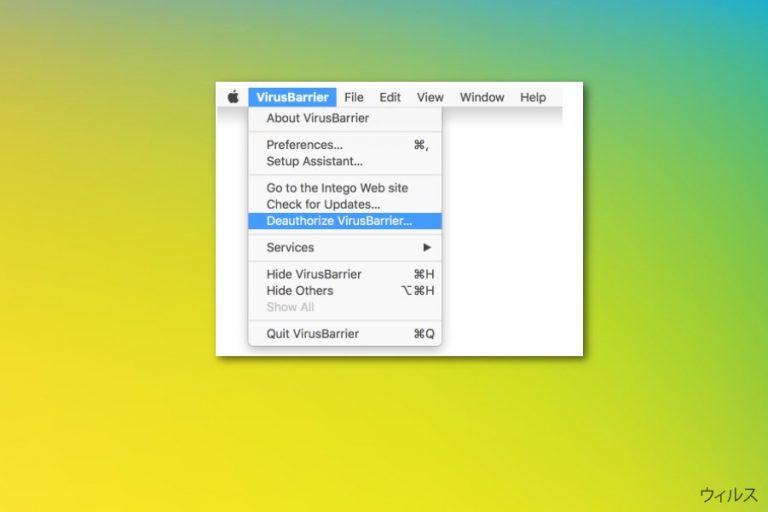
ソフトウェアをインストールし、開いた時にダウンロードした Mac Premium Bundle ファイルを探します。ウィンドウが開いたら、アンインストール を選択し、ダブルクリックしてプロセスをトリガします。
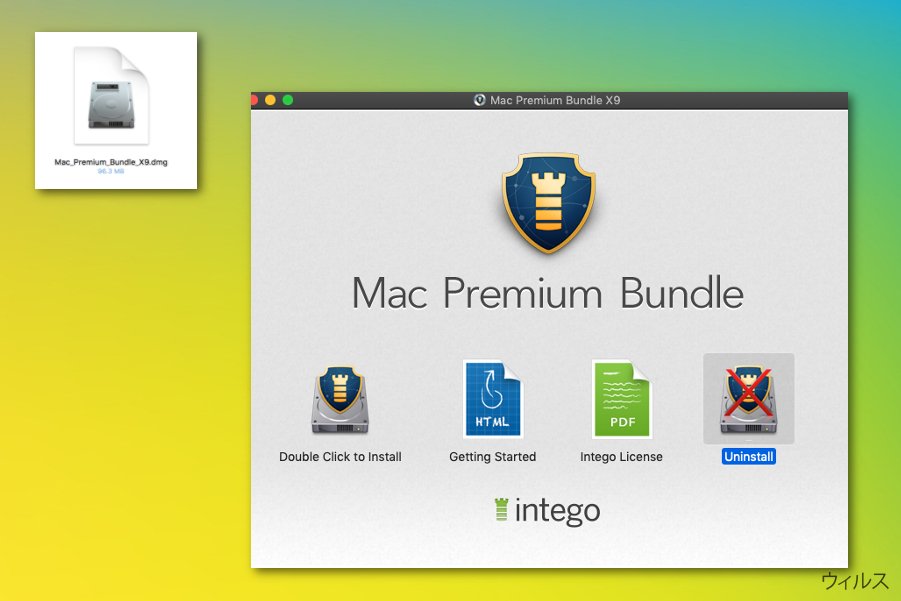
今度はどのアプリケーションをアンインストールするかを選びます。なぜなら、これが様々な Intego 製品のバンドルだからです。そうしてから アンインストール をクリックします。
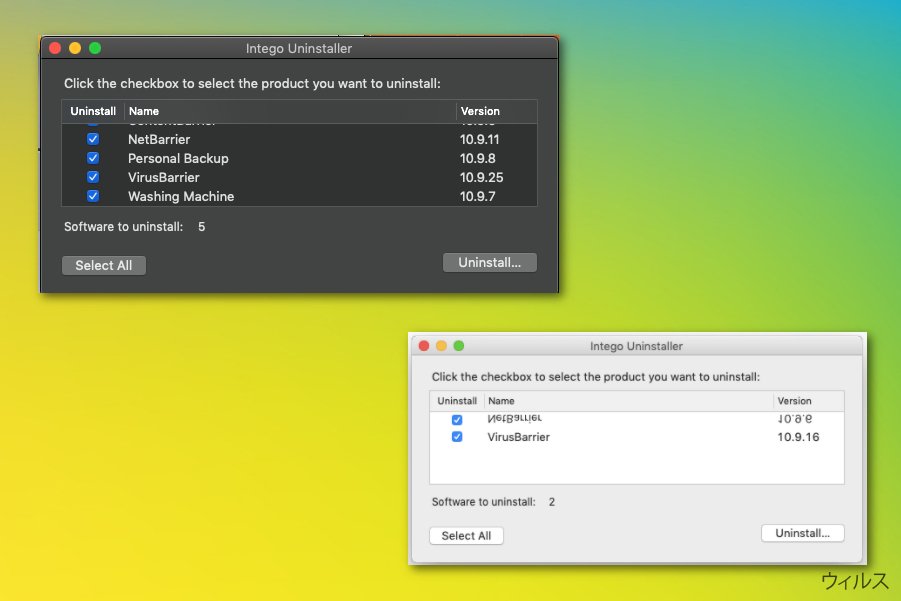
アンインストールが完了するまでお待ちください。アンインストールが成功したというウィンドウが現れたら、マシンを再起動すると、これらのプログラムに悩まされることはもうないでしょう。
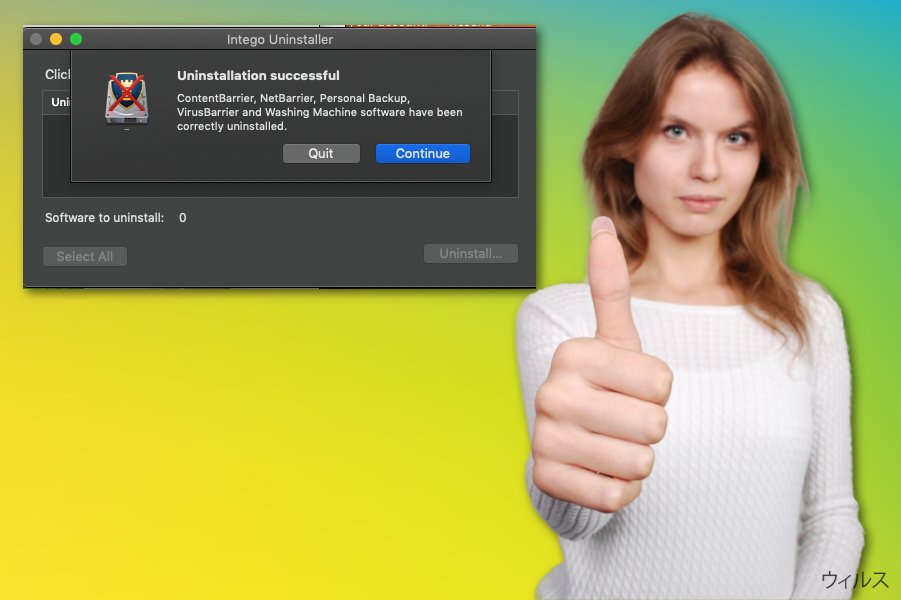
ただし、残りのプログラムがすべて停止され、完全に消去されていることを確認するために、もういくつか手動でステップをこなす必要があります。すでに プロセスを終了する ステップに従っている場合は、アプリケーション に進んで Intego プログラムフォルダを選びます。このフォルダを ゴミ箱に ドラッグ&ドロップします。
次に、Finder、ハードドライブを選択 を開き、ライブラリ フォルダを選択して VirusBarrier および Intego に関連するあらゆるサービスやファイルを見つけます。以下のサブフォルダをチェックしてください:
- Library/Intego
- Library/LaunchDaemons
- Library/LaunchAgents
- Library/Preferences/Intego
- Library/Application Support/Intego
Go-To ランチャーを起動して、以下にアクセスします:
- ~/Library/Caches
- ~/Library/Preferences
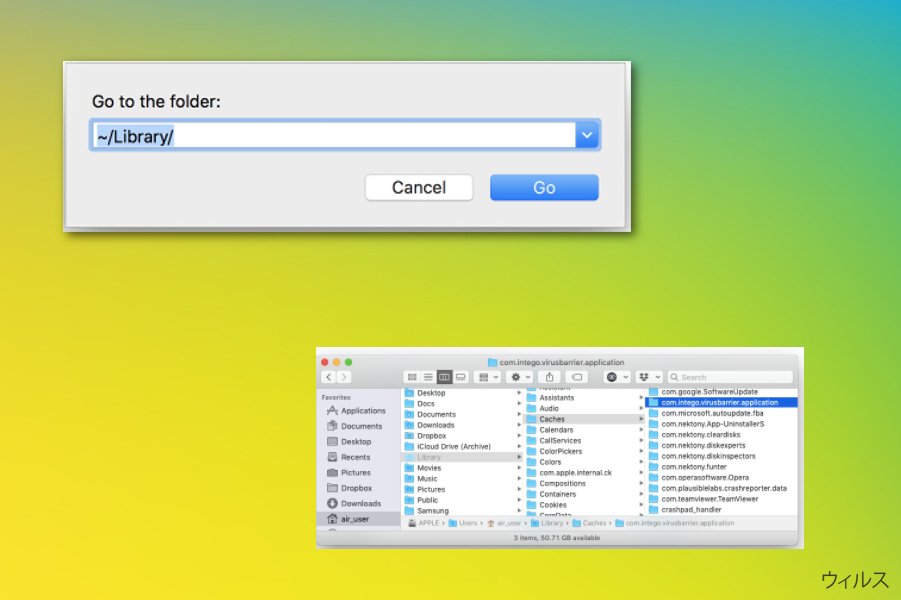
Intego バンドルに関連する残骸のファイルやアプリケーションはすべて削除されているため、今度はマシンを再起動すればこの開発者のソフトウェアが一切ない状態のシステムになるでしょう。セキュリティやシステム保護のニーズを満たすために、代替ツールやプログラムをダウンロードしてお試しください。
満足度
保障